Outlook 2010: كيفية تغيير لون التقويم
هل تتعامل مع تقاويم متعددة في Outlook ، وتبحث عن طريقة لجعلها مميزة بصريًا؟ يتضمن Outlook 2010 ، على عكس برامج البريد الإلكتروني الأخرى ، عددًا من الإعدادات والأدوات المتعلقة بالتقويم للسماح للمستخدمين بتنظيمها بسهولة دون الحاجة إلى إدارة كل تقويم يدويًا. إذا كنت تستخدم Outlook لبعض الوقت ، فقد تعلم أنه يوفر لك خيارًا للتغيير ألوان التقاويم ، بحيث يمكنك بسهولة اختيار التقويم المطلوب من القائمة وإضافة / تعديل الأحداث. تقدم ميزة التقويم في Outlook ما مجموعه 15 لونًا ناعمًا يمكنك تطبيقها على التقويم الخاص بك. قد يكون هذا مفيدًا بشكل خاص في المواقف التي تعرض فيها تقاويم متعددة جنبًا إلى جنب ، وتريد إجراء تغييرات على التقاويم بسرعة. لا يسمح لك فقط بتغيير لون التقويم من داخل نافذة التقويم ، ولكنه يتيح لك أيضًا اختيار لونك المفضل من شريط التنقل الرئيسي. عند تغيير لون التقويم ، فإنه يغير أيضًا لون التمرير والتحديد في شريط التنقل. يساعد لون التحديد المستخدم في تحديد نوع التقويم. في هذا المنشور ، سنلقي نظرة على طريقة بسيطة لتغيير ألوان تقاويم Outlook.
نظرًا لأنه قد يصبح مربكًا تمامًا إذا كانت جميع التقاويم من نفس اللون ، نوصي باختيار ألوان مختلفة لتقويمك. ومع ذلك ، إذا كنت تتعامل مع أكثر من 15 تقاويم ، يمكنك اختيار تعيين نفس اللون لمجموعة التقاويم التي تنتمي إلى فئة معينة. لتغيير لون التقويم ، انقر بزر الماوس الأيمن على منطقة التقويم ، من قائمة اللون ، حدد اللون المطلوب.
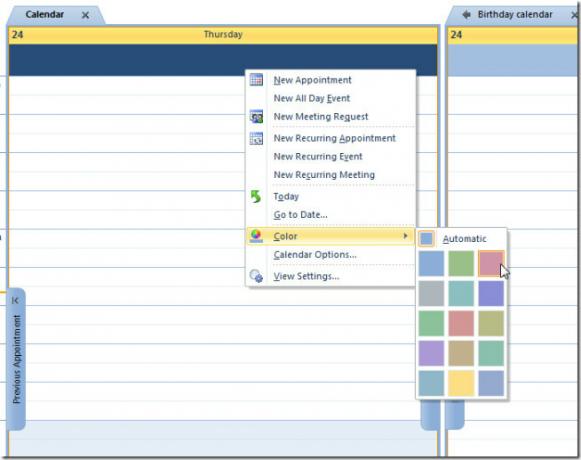
سيؤدي هذا إلى تغيير لون التقويم الخاص بك على الفور. وبالمثل ، يمكنك تطبيق لون مختلف على التقويم الخاص بك.
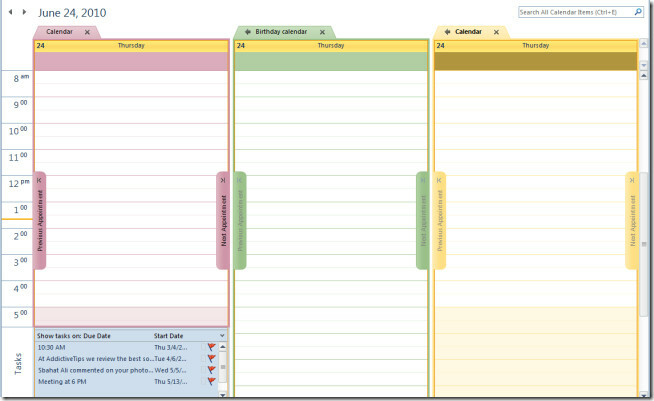
كما ذكرنا سابقًا ، يمكنك أيضًا تغيير لون التقويم من شريط التنقل الرئيسي. كل ما تحتاجه هو تحديد التقويم والنقر عليه بزر الماوس الأيمن واختيار اللون من قائمة اللون.

بحث
المشاركات الاخيرة
Excel 2010: إخفاء / إلغاء إخفاء الأعمدة والصفوف والأوراق
يحتوي Excel 2010 على ميزة ممتازة لإخفاء الصفوف والأعمدة والأوراق ال...
الصيغ في خلايا Excel 2010
يحتوي Excel 2010 على خيار مضمن للتعامل مع خلية البيانات وفقًا لاحتي...
3 طرق لإبراز حقل النص في Word 2010
يقع تحديد المحتوى ضمن الاستخدام الأكثر شيوعًا لمحرري الكلمات. على ع...



